Los gráficos cronológicos te permiten visualizar las relaciones entre grupos de eventos y comparar los periodos durante los que han tenido lugar. Una visualización cronológica también funciona con números.
Para usar una visualización de cronología, haz clic en los puntos suspensivos (...) de la barra Visualización y elige Cronología. Haz clic en Editar, en la esquina superior derecha de la pestaña de visualización, para darle formato.
Por ejemplo, puedes usar un gráfico cronológico para mostrar el periodo transcurrido entre la fecha del primer pedido de un cliente y la fecha del pedido más reciente. Cada periodo se puede colorear para indicar el número de pedidos que ha realizado el cliente.
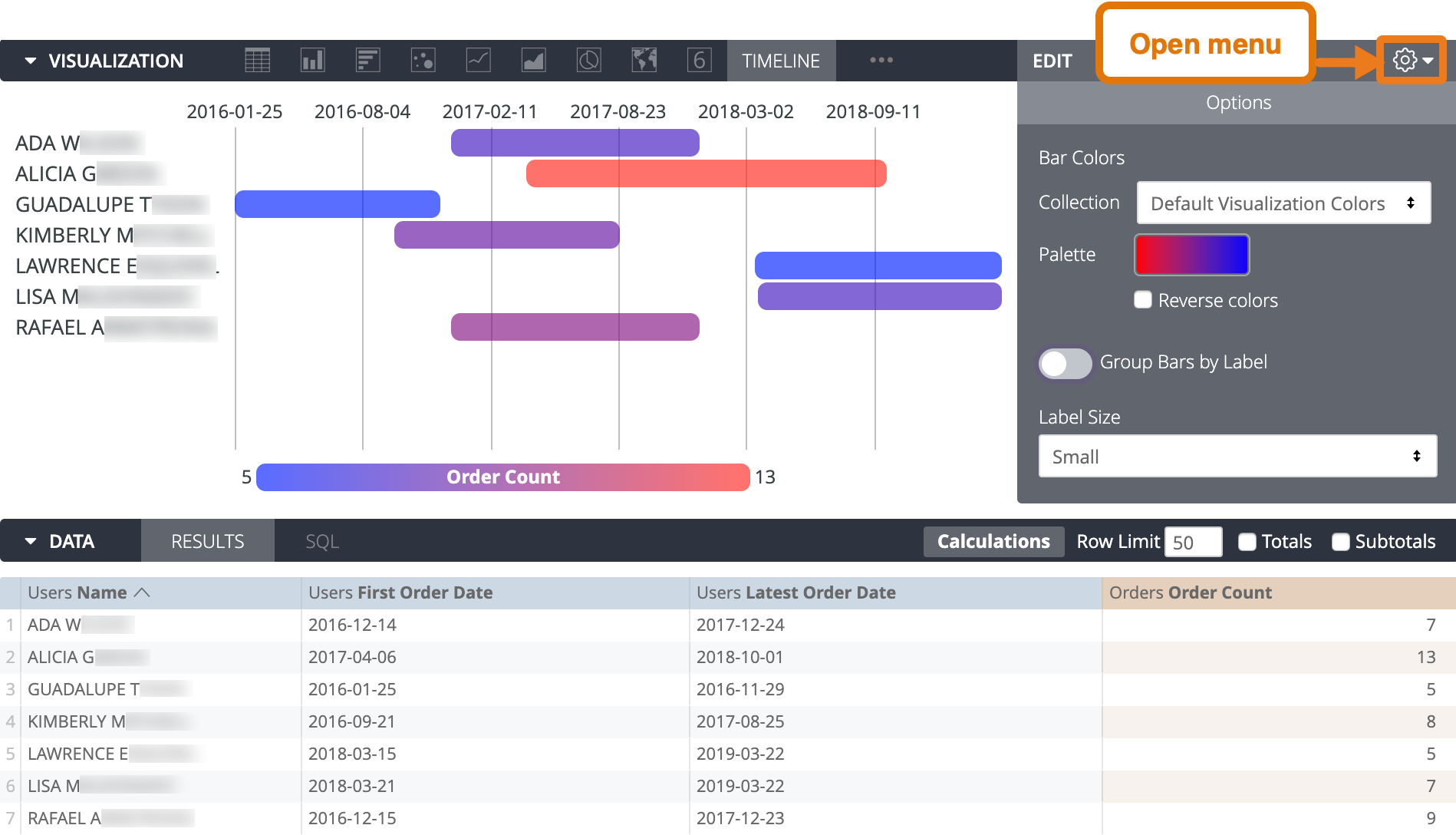
Las visualizaciones de cronología se basan en los campos de la sección Datos, que deben estar en un orden concreto. Si no tenemos en cuenta los campos que están ocultos en la visualización, la cronología necesita los siguientes campos (en orden de izquierda a derecha):
- Campo de etiqueta: un campo de cadena, como un nombre. Este campo es obligatorio.
- Campo de detalles: un segundo campo de cadena opcional que te permite combinar cada fila de la visualización de la cronología en categorías. Consulta más información en el artículo Mostrar una o varias barras por fila.
- Campo de inicio: una fecha de inicio o un número. Este campo es obligatorio.
- Campo final: una fecha de finalización o un número. Este campo es obligatorio.
- Campo de magnitud: campo numérico opcional que determina el color de las barras en un continuo entre los dos colores especificados en las opciones de visualización. Consulta Usar colores para obtener más información y otras opciones para usar colores y etiquetas.
Usar visualizaciones de cronología sin fechas
Los gráficos cronológicos pueden ser útiles para mostrar información que no sean fechas. En este ejemplo se muestran varias aerolíneas, cada una con una barra en la que:
- La barra empieza en el número de vuelos de la aerolínea que han llegado a tiempo.
- La barra termina en el número total de vuelos de la aerolínea.
- El color de la barra indica el porcentaje de puntualidad de la aerolínea como un valor de magnitud.
El color de la magnitud ayuda a ilustrar que, aunque una aerolínea pueda tener una gran diferencia entre el número de vuelos a tiempo y el número total de vuelos, puede tener un buen porcentaje de vuelos a tiempo. Por ejemplo, Southwest tiene una barra ancha, pero también el mejor porcentaje de vuelos a tiempo, como se muestra en la barra morada que indica su porcentaje de puntualidad. Puedes colocar el cursor sobre una barra para ver los datos que representa, como los siguientes:
- Valor inicial de la barra.
- Valor final de la barra
- El valor representado por el color de la barra (si lo hay)
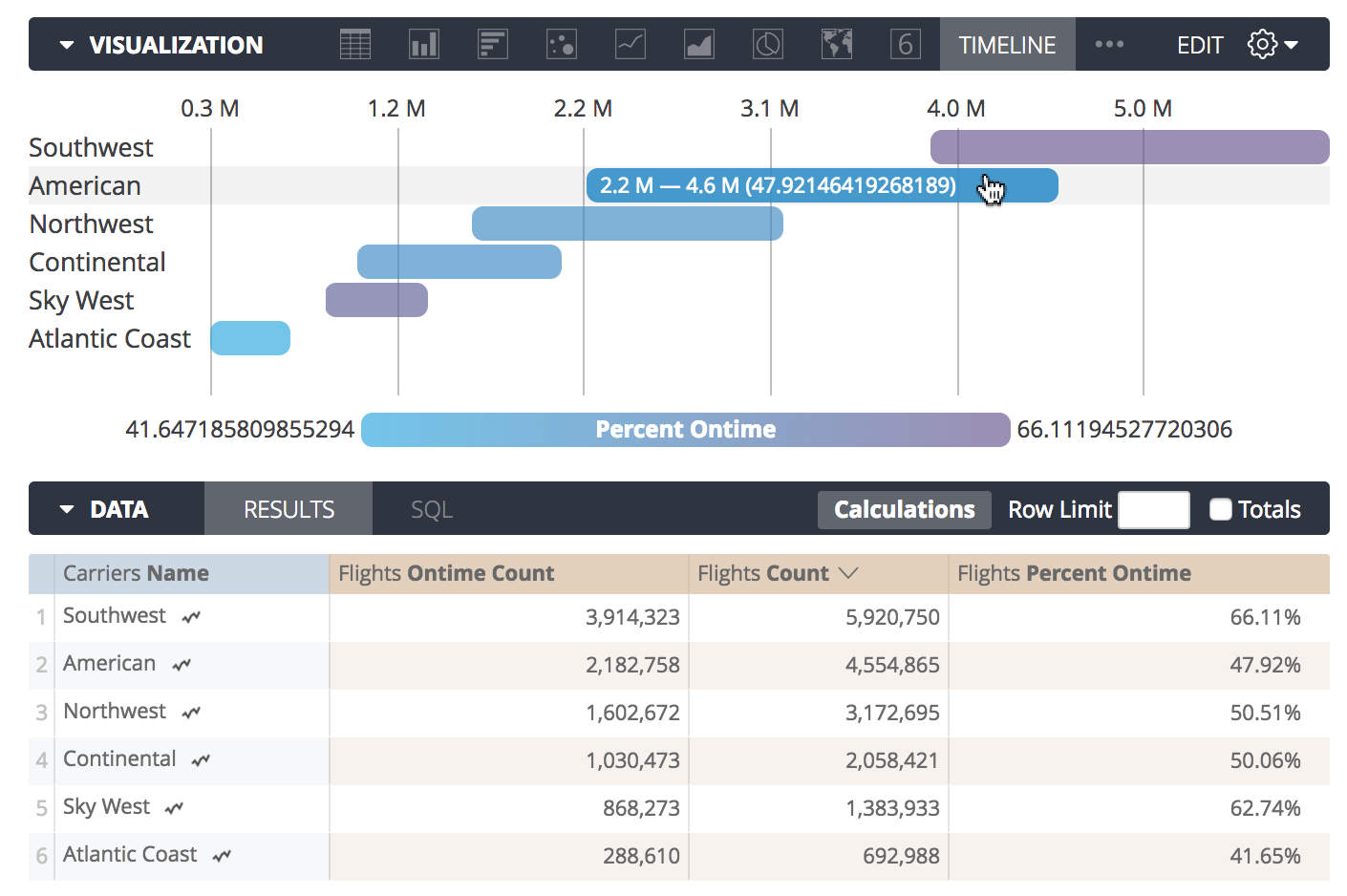
Mostrar una o varias barras por fila
Si activas Agrupar barras por etiqueta, todos los registros que compartan el mismo valor de etiqueta aparecerán como barras individuales en la misma fila de la visualización. Por ejemplo, supongamos que tenemos un conjunto de datos de usuarios, donde cada usuario pertenece a un nivel de edad. Si el tramo de edad es el campo de etiqueta y el nombre del usuario es el campo de detalles, la visualización muestra una fila por tramo de edad, con uno o varios nombres de usuario mostrados como barras en la fila del tramo de edad.
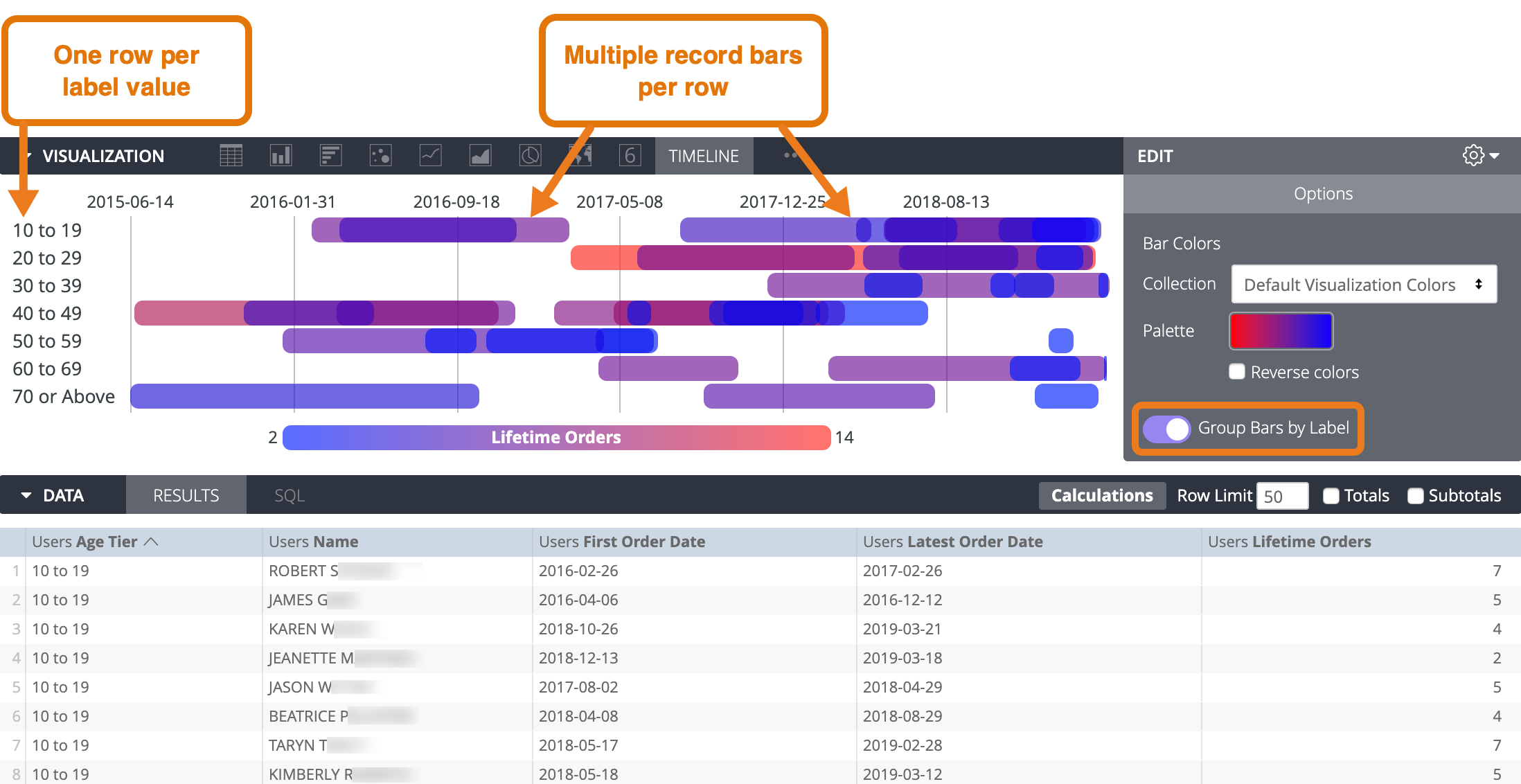
Para mostrar cada barra de registro en su propia fila, desactiva la opción Agrupar barras por etiqueta. En este ejemplo, la visualización mostraría una fila por nombre de usuario.
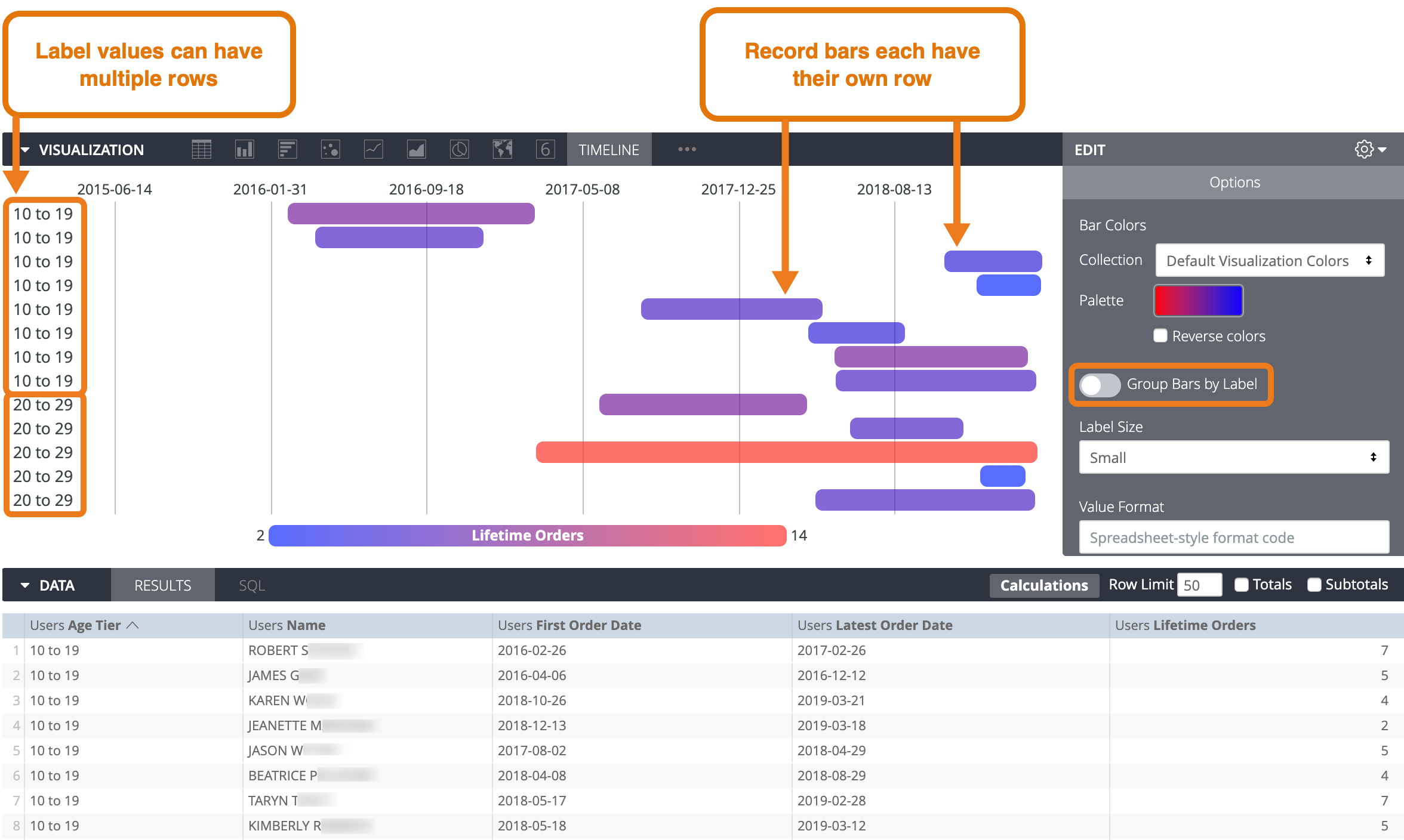
Usar colores
En las visualizaciones de cronología, el color de una barra puede significar varias cosas, según los datos:
- Valor de magnitud: el color de cada barra se encuentra en un continuo e ilustra el valor de magnitud de la barra. Para configurarlo, incluye un campo de magnitud en tu consulta y especifica una paleta continua (una que vaya de un color a otro, como las paletas secuenciales y divergentes de las colecciones de colores de Looker) en las opciones de visualización.
- Valor detallado: el color de cada barra indica su valor en el campo de detalles. Para configurarlo, incluya un campo de detalles en sus datos y elija una paleta categórica (una que tenga varios colores individuales) en las opciones de visualización. Si no tienes ningún campo de magnitud, puedes seleccionar una paleta continua y los colores harán referencia a los valores del campo de detalles. Si tienes un campo de magnitud y seleccionas una paleta continua, los colores siempre se aplicarán al campo de magnitud.
- En el resto de los casos, los colores de las barras siguen un patrón repetitivo de los colores que selecciones en las opciones de visualización.
Supongamos que tiene un conjunto de datos de ejemplo con un campo de detalle (Fuente de tráfico) y un campo de magnitud (Pedidos de todo el tiempo).
Si usas una paleta continua, el continuo de colores indicará el valor del campo de magnitud. En este ejemplo, la leyenda mostraría cuántos pedidos totales representan los colores de cada extremo del continuo de colores.
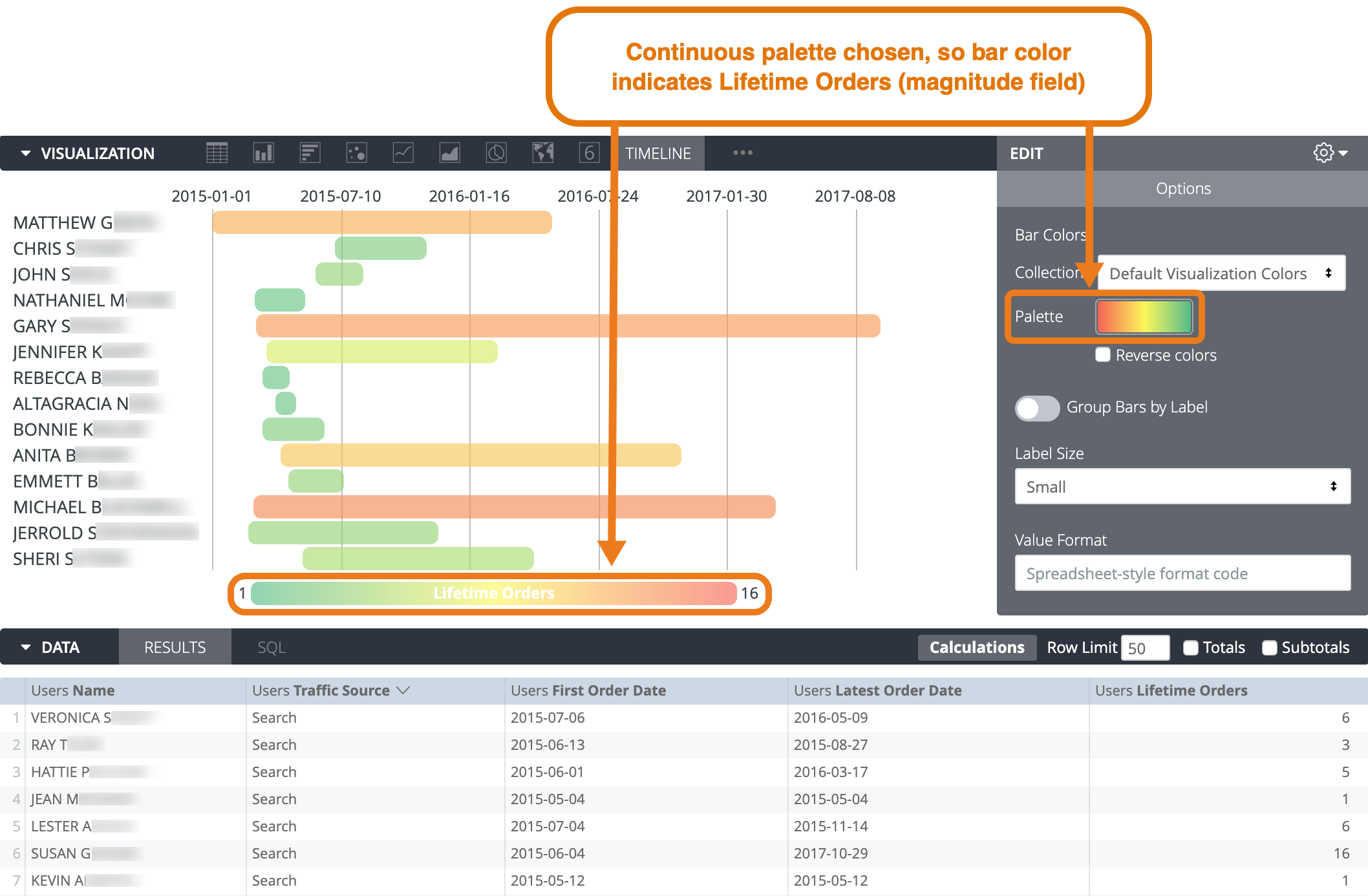
Si, por el contrario, usas una paleta categórica, el continuo de colores indica los valores del campo de detalle. En este ejemplo, la leyenda mostraría qué fuente de tráfico representa cada color.
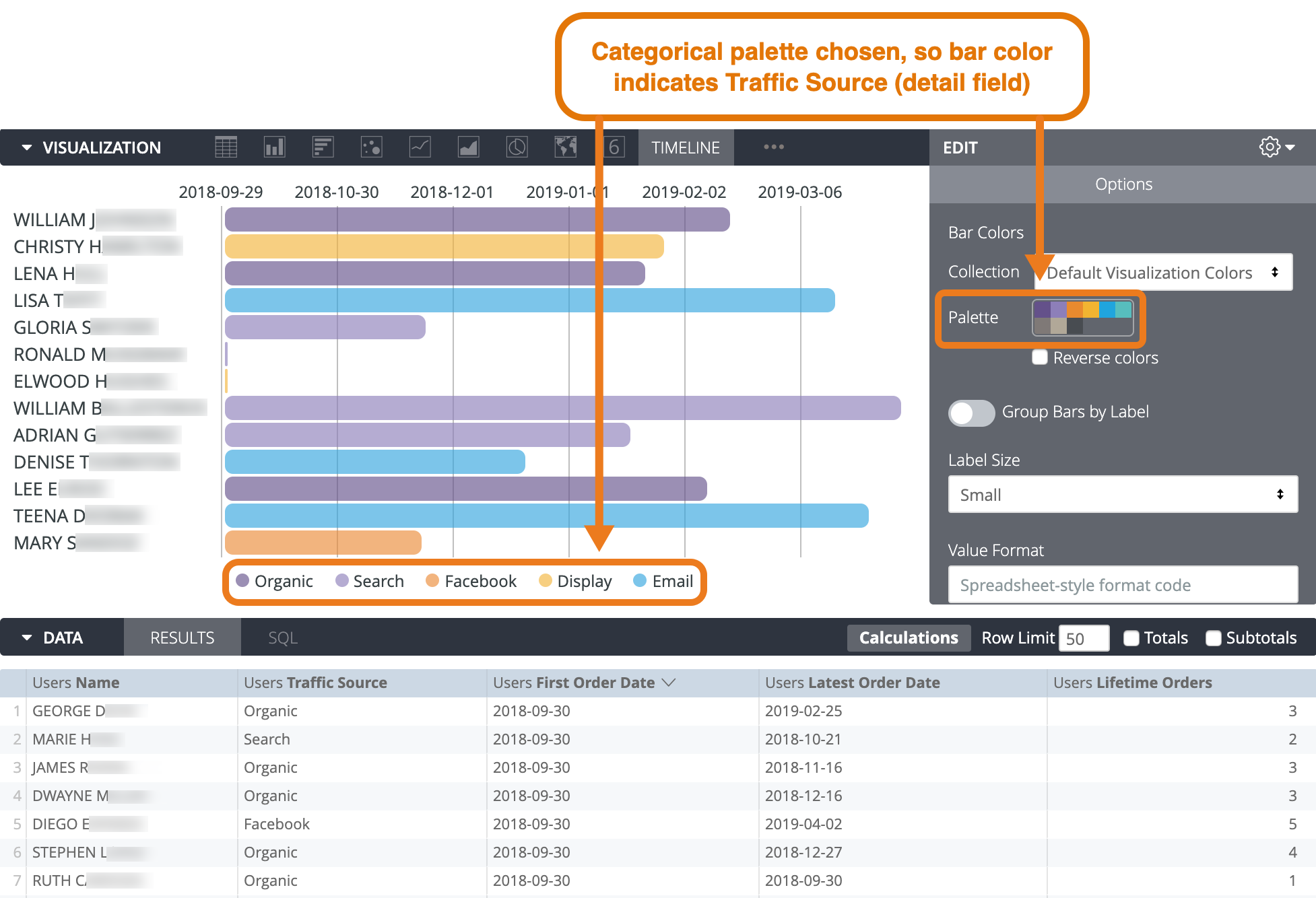
Si quitas los campos de detalle y magnitud, los colores se alternarán en la paleta elegida en las opciones de visualización.
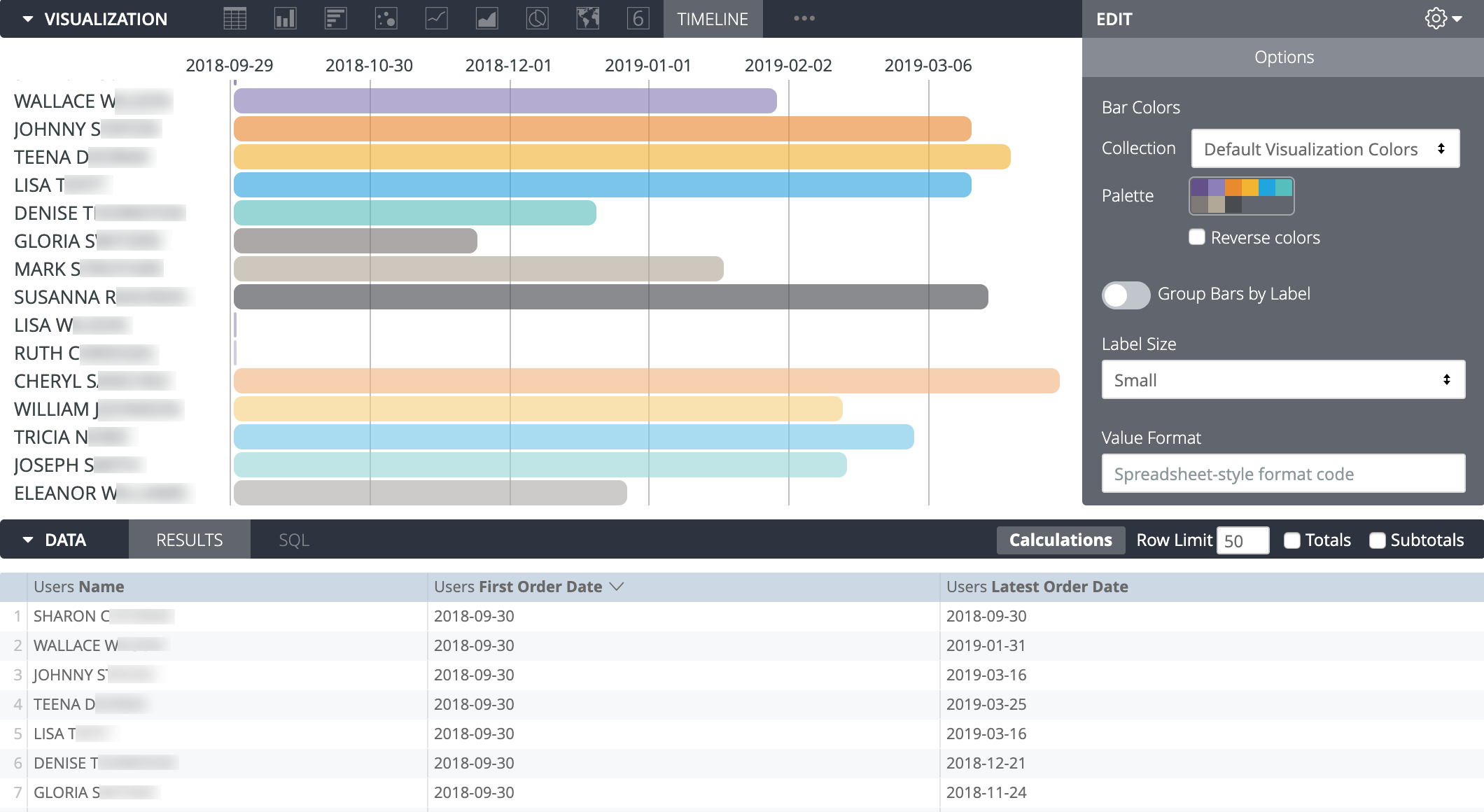
Opciones
Colores de las barras
Puede definir la paleta de colores de un gráfico.
Seleccionar una colección y una paleta de colores
Las colecciones te permiten crear visualizaciones y paneles temáticos que tengan un aspecto coherente. Todas las colecciones de colores integradas de Looker se muestran en la página de documentación Colecciones de colores. Tu administrador de Looker también puede crear una colección de colores personalizada para tu organización.
Puedes elegir una colección de colores en el menú desplegable Colección. La sección Paleta se actualizará con una paleta de la colección de colores que hayas elegido. Para cambiar a otra paleta de la colección de colores, haz clic en la paleta de colores, que abrirá el selector de paletas. Desde ahí, puedes ver y seleccionar cualquier paleta de la colección.
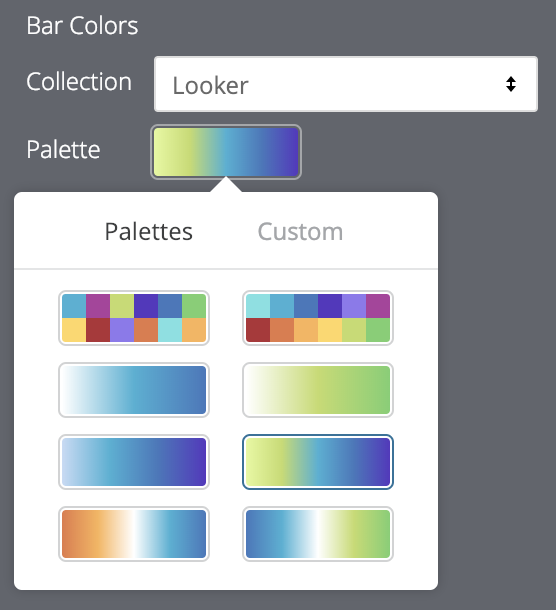
Elegir el tipo de paletas
Si usas una paleta secuencial o divergente, cada barra se colorea en una escala a lo largo de la paleta. Si cambias a una paleta categórica (una paleta compuesta por varios colores), los colores se asignan a cada barra en orden. A la primera barra se le asigna el primer color, y así sucesivamente. Si hay más barras que colores en la lista, los colores se repiten desde el principio de la paleta.
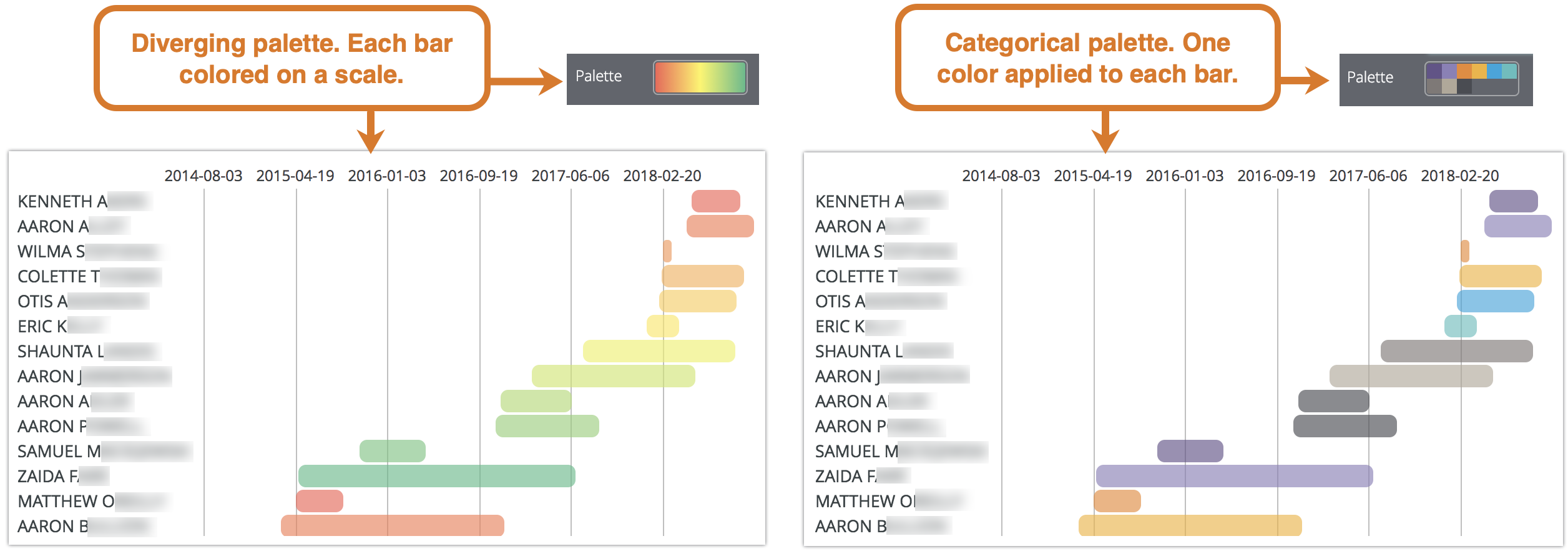
Crear una paleta de colores personalizada
Para crear una paleta de colores personalizada, primero selecciona la pestaña Personalizado en el selector de paleta. Puedes editar tu paleta de varias formas:
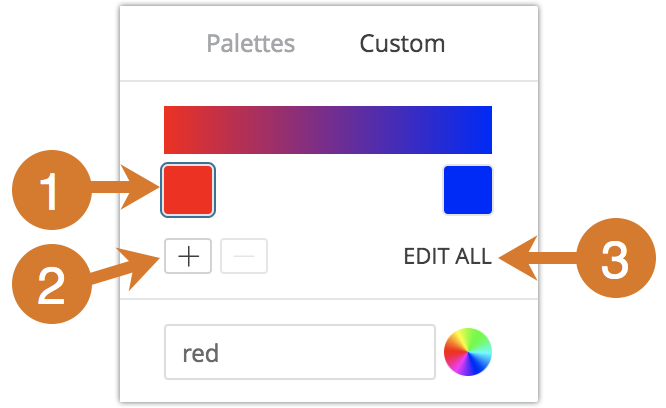
- Haz clic en uno de los colores para editarlo.
- Haz clic en los botones + o - para añadir un color al final de la paleta o para quitar un color seleccionado. Cuando añades un color al final de una paleta secuencial o divergente, Looker crea automáticamente una escala entre ese color y el anterior.
- Haz clic en EDITAR TODO en la parte inferior derecha del menú para usar una lista de valores de color separados por comas.
Para cambiar un color seleccionado o editar todos los colores a la vez, puedes introducir cadenas hexadecimales, como #2ca6cd, o nombres de colores CSS, como mediumblue, en el cuadro de valor de color situado en la parte inferior del menú.
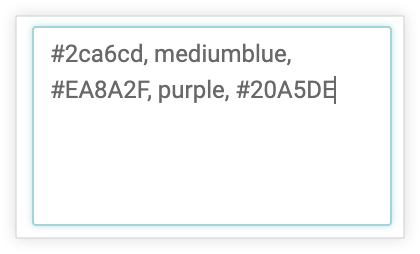
También puedes hacer clic en la rueda de colores situada a la derecha del cuadro de valor de color para abrir un selector de color, que puedes usar para elegir un color. El valor hexadecimal correspondiente a ese color aparece en el cuadro de valor del color.
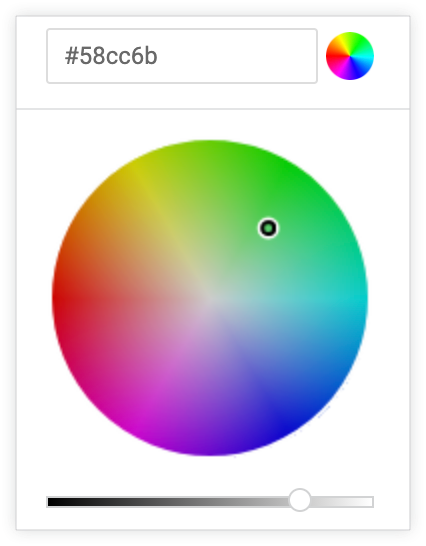
Si haces clic en EDITAR TODO, el cuadro de valor de color se rellenará con todos los códigos hexadecimales de la paleta de colores que hayas elegido o personalizado. Copiar y pegar esta lista es la mejor forma de copiar paletas de colores personalizadas de un gráfico a otro.
Invertir colores
Puedes invertir los colores usados en una paleta. En una paleta secuencial o divergente, cada barra se colorea en una escala a lo largo de la paleta en orden inverso, empezando por el color del extremo derecho de la paleta y desplazándose hacia la izquierda. En el caso de una paleta categórica, se aplicarían los colores de la paleta a cada barra en orden inverso, empezando por el último color de la paleta.
Agrupar barras por etiqueta
Puedes determinar si una visualización debe mostrar cada barra de registro en su propia fila o si las barras de registro de cada valor de etiqueta deben estar en la misma fila. Consulta Mostrar varias barras por fila.
Tamaño de la etiqueta
Puedes definir el tamaño de la fuente de las etiquetas. Se encuentran disponibles las siguientes opciones:
- Minúscula
- Pequeño
- Mediano
- Grande
- Enorme
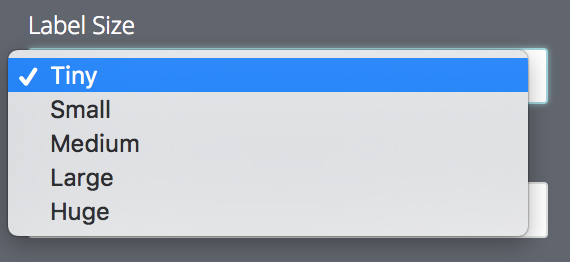
Formato del valor
Puedes especificar el formato de número o de fecha de un valor con el formato de Excel. Si no se especifica ningún formato, el valor se muestra en el formato de la dimensión o la medida subyacente.
En la guía completa de MS Excel se describe cómo especificar estos formatos. Sin embargo, actualmente no se admite el formato de color en Looker.
En la página de documentación Añadir formato personalizado a campos numéricos se ofrece más información sobre cómo usar el formato personalizado.
Puede especificar el formato de los valores de fecha. Estas son algunas de las opciones de formato más habituales:
| Formato de fecha | Significado |
|---|---|
m |
Mes expresado como un número sin cero inicial. Mayo se muestra como "5". |
mm |
Mes expresado como un número con un cero inicial cuando corresponda. Mayo se muestra como "05". |
mmm |
Mes abreviado (de ene. a dic.). |
mmmm |
Mes expresado como nombre completo (de enero a diciembre). |
mmmmm |
Mes como una sola letra (de E a D). |
d |
Día expresado como un número sin cero inicial. |
dd |
Día expresado como un número con un cero inicial cuando corresponda. |
ddd |
Día abreviado (de dom. a sáb.). |
dddd |
Día con el nombre completo (de domingo a sábado). |
yy |
Año expresado como un número de dos dígitos. |
yyyy |
Año expresado como un número de cuatro dígitos. |
h |
Hora expresada como un número sin cero inicial. |
hh |
Hora expresada como un número con un cero inicial cuando corresponda. Si el formato contiene a. m. o p. m., la hora se basa en el reloj de 12 horas. De lo contrario, la hora se basa en el reloj de 24 horas. |
m |
Minuto expresado como un número sin cero inicial. NOTE El m debe aparecer inmediatamente después del elemento h o hh, o inmediatamente antes del elemento s o ss. De lo contrario, se interpretará como mes en lugar de minutos. |
mm |
Minuto expresado como un número con un cero inicial cuando sea necesario. NOTE El mm debe aparecer inmediatamente después del elemento h o hh, o inmediatamente antes del elemento s o ss. De lo contrario, se interpretará como mes en lugar de minutos. |
s |
Segundo expresado como un número sin cero inicial. |
ss |
Segundos expresados como un número con un cero inicial cuando corresponda. Si quieres mostrar fracciones de segundo, usa un formato de número similar a h:mm:ss.00. |
am/pm, a/p |
Hora con un reloj de 12 horas. Excel muestra "AM" o "A" para las horas desde la medianoche hasta el mediodía y "PM" o "P" para las horas desde el mediodía hasta la medianoche. |
Mostrar leyenda
Puede mostrar u ocultar una leyenda en la parte inferior de la visualización.
Editar configuración del gráfico
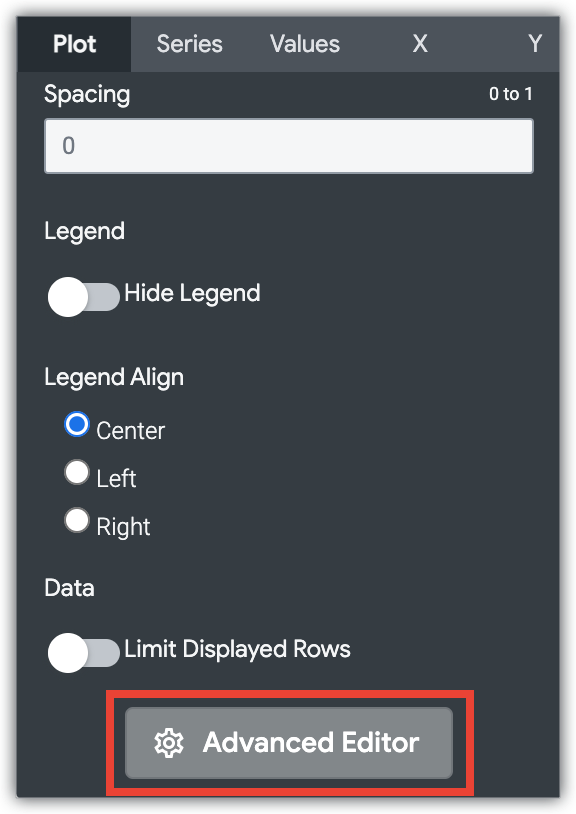
El botón Editar configuración del gráfico, situado en la parte inferior del menú de visualización, abre el editor de configuración del gráfico. Este editor te permite modificar las visualizaciones de HighCharts exponiendo determinados parámetros JSON de la visualización, lo que permite una personalización avanzada. Estas personalizaciones no interactuarán dinámicamente con los datos.
El botón Editar configuración del gráfico está disponible si tienes el rol de administrador de Looker o el can_override_vis_configpermiso.
Consulta la sección Ejemplos del artículo Editor de configuración de gráficos para ver ejemplos de algunos casos prácticos habituales, como los siguientes:
- Cambiar el color de fondo y el color del texto de los ejes
- Aplicar formato condicional a los valores de una serie
- Personalizar el color de la descripción emergente
- Añadir bandas de referencia verticales y leyendas
- Añadir anotaciones a un gráfico

